Das Internet ist für viele auf der ganzen Welt stetig zur Notwendigkeit geworden. Eine Möglichkeit, auf das Internet zugreifen zu können, ist drahtlos durch Wi-Fi-Verbindungen . Oft benötigen Sie ein Wi-Fi-Passwort, um auf das Internet zuzugreifen , und manchmal vergessen wir dieses Passwort.
Glücklicherweise speichern unsere Telefone Passwörter, wenn Sie eine Verbindung zu einem Wi-Fi-Netzwerk herstellen . Einige Telefone machen es einfach , das Passwort abzurufen und es mit anderen Geräten weiterzugeben , während andere verlangen, dass Sie durch Reifen springen, um das Passwort abzurufen. In anderen Fällen möchten Sie das Passwort vielleicht mit einem Freund weitergeben , wissen jedoch nicht, wie Sie es von Ihrem Telefon abrufen können. Lesen Sie weiter, während wir veranschaulichen, wie Sie das Kennwort eines Wi-Fi-Netzwerks, mit dem Sie angeschlossen sind oder derzeit angeschlossen sind, auf Ihrem Telefon angeben können.

So finden Sie ein Wi-Fi-Passwort auf iOS 16
Das iOS 16 -Update erleichtert das Abrufen des Kennworts eines vernetzten Wi-Fi-Netzwerks. Alles, was Sie brauchen, ist, ein paar Schritte auf Ihrem Telefon durchzuführen und die Gesichts -ID oder die Berührungs -ID zu verwenden, um das Passwort anzuzeigen. Gleiches gilt auch für iPads mit iPad OS 16.1 und später für iPads.
Die notwendigen Schritte sind wie folgt:
- Gehen Sie zur Einstellungs-App, dann zur Wi-Fi und stellen Sie sicher, dass Wi - Fi aktiviert ist, indem bestätigt wird, dass die Schieberegler-Taste grün hervorgehoben ist.
- Suchen Sie als Nächstes das Wi-Fi-Netzwerk, dessen Kennwort Sie möchten, und tippen Sie auf das Blue Information-Symbol.
- Tippen Sie anschließend auf die Passwortoption.
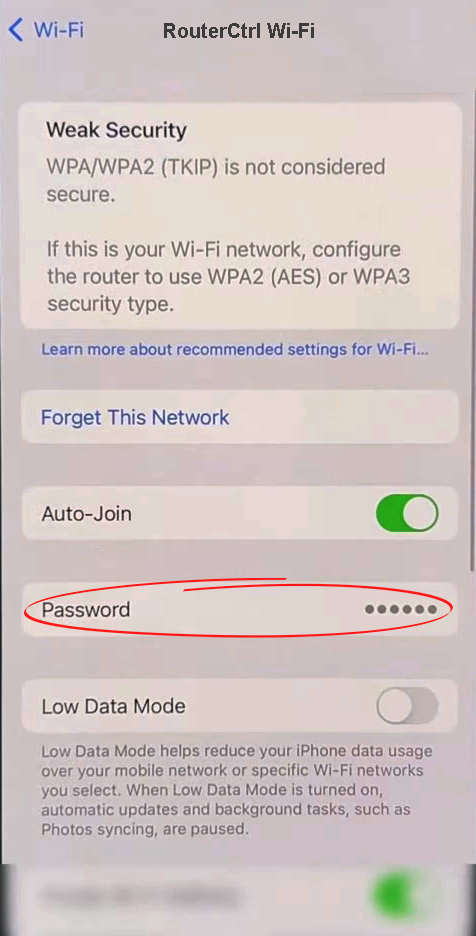
- Das Telefon fordert Sie auf, sich mit Ihrem Gesicht oder Ihrer Berührungs -ID zu authentifizieren, bevor Sie das Passwort angeben.
So finden Sie ein Wi-Fi-Passwort in iOS 16
So finden Sie ein Wi-Fi-Passwort in iOS 15 und früher
Beim Abrufen des Wi-Fi-Passworts für iOS 15 und frühere Telefone werden die Dinge ein wenig kompliziert, da die Firmware Passwörter als sensible Informationen behandelt. Daher gibt es keine einfache Möglichkeit, das Passwort im Vergleich zu iOS 16 anzusehen.
Glücklicherweise gibt es eine Problemumgehung für Personen mit MAC -Geräten, die die iCloud Keychain -Zugriffsfunktion verwenden.
Der Keychain Access ist eine Apple -Funktion, die Kennwörter und andere relevante Kontoinformationen gespeichert hat, damit Sie problemlos darauf zugreifen können. Die App speichert dem Benutzer die Belastung für das Erinnern mehrerer Passwörter und Benutzernamen, und Wi-Fi-Passwörter gehören zu den Informationen, die sie beim Aktivieren speichern.
Mit iCloud Keychain können Sie die Kennwörter mit anderen Apple -Geräten teilen, weshalb Sie einen Mac benötigen. Eine weitere Anforderung besteht darin , die Zwei-Faktor-Authentifizierung für Ihre Apple-ID zu aktivieren.
Sie können iCloud Keychain auf iOS aktivieren, indem Sie zu Einstellungen gehen, auf Ihren Namen klicken und iCloud auswählen. Navigieren Sie als Nächst über Kennwörter> Schlüsselbund und schalten Sie den Schalter nach rechts um. Geben Sie dann das Apple -ID -Passwort oder Ihren Passcode ein, wenn Sie aufgefordert werden.
Stellen Sie dann sicher, dass Ihr Mac und Ihr iPhone in demselben iCloud -Konto angemeldet sind, und aktivieren Sie den Schlüsselbundzugriff auf dem Mac .
Öffnen Sie dann das Keychain -Zugriffstool auf einem Mac -Gerät mit dem Spotlight -Tool. Geben Sie einfach den Begriff Keychain ein und drücken Sie dann die Rückgabetaste.
Sobald Sie die KeyChain Access -App gestartet haben, klicken Sie in der Seitenleiste auf System und gehen Sie dann zu Passwörtern. Suchen Sie als Nächstes das Wi-Fi-Netzwerk, dessen Passwort Sie benötigen, und doppelklicken Sie auf den Wi-Fi-Namen.
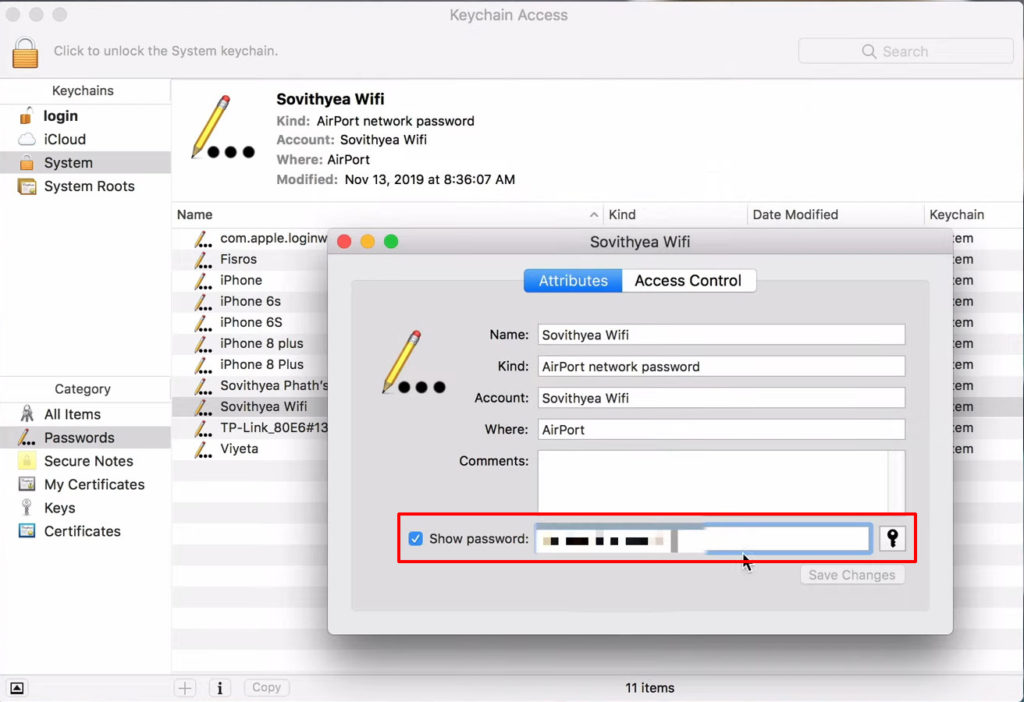
Es wird ein neues Fenster angezeigt, und aktivieren Sie das Feld Passwort anzeigen und geben Sie dann Ihr Kennwort für Geräte ein, wenn Sie aufgefordert werden. Sobald Sie fertig sind, sollten Sie das Wi-Fi-Passwort in der Kennwortkennwort anzeigen.
Leider können Sie das Passwort nicht angeben, wenn Sie keinen Mac haben. Die einzige Option ist das Telefon. Jailbreak erfordert jedoch jemanden mit fortgeschrittenem Wissen, damit Sie das Risiko vermeiden, das Telefon vollständig unbrauchbar zu machen.
So finden Sie auf dem iPhone ein vergessenes Wi-Fi-Passwort
Sie können sich auch auf die Funktion "Kennwortbeteiligung" verlassen, mit der Sie Wi-Fi-Passwörter mit anderen Apple-Geräten teilen können.
Teilen Sie das Passwort vom Mac auf das iPhone
So finden Sie ein Wi-Fi-Passwort auf Android 10 und später
Android 10 und spätere Geräte ermöglichen auch die Freigabe von Wi-Fi-Passwort und ermöglichen es Ihnen, ein angeschlossenes oder zuvor verbundenes Netzwerkkennwort anzuzeigen. Dies ist der Übernahme einer Funktion namens Wi-Fi Easy Connect zu verdanken.
Befolgen Sie die folgenden Schritte, um das Wi-Fi-Passwort auf Android 10 oder späteren Geräten anzuzeigen.
- Öffnen Sie Einstellungen und navigieren Sie Verbindungen/Netzwerk und Internet> Wi-Fi.
- Tippen Sie auf das Zahnradsymbol auf dem angeschlossenen Wi-Fi-Namen auf dem Telefon.
- Tippen Sie auf die Option Share/QR -Code. Das Telefon fordert Sie auf, sich über Ihren Bildschirmsperrpasscode oder den Fingerabdruck zu überprüfen.
- Auf dem Bildschirm wird ein QR-Code mit dem darunter liegenden Wi-Fi-Passwort angezeigt.

Finden von Wi-Fi-Passwort auf Android 10-Telefonen
Einige Telefone, insbesondere Android 10 Samsung -Telefone, zeigen keine Passwörter unter dem QR -Code an. Sie können dies lösen, indem Sie den QR -Code Screenshoting und eine QR -Code -Reader -App oder die Google Lens -App verwenden.
Laden Sie den Screenshot in jede App hoch und dekodieren den QR -Code in normale Buchstaben und Zahlen. Wenn Sie Google Lens verwenden, starten Sie die App und wählen Sie das QR -Code -Bild aus Ihrer Galerie aus oder wählen Sie mit Ihrer Kamera die Suche, um den Code zu scannen, wenn er auf einem anderen Gerät angezeigt wird.
Sie können auch zu Einstellungen> Netzwerk und Internet> gespeicherte Netzwerke navigieren und dann eines der aufgelisteten Wi-Fi-Netzwerke auswählen, um ihre Passwörter anzugeben. Klicken Sie auf das Netzwerk, tippen Sie auf Freigabe, geben Sie Ihren Telefonsperrpasscode ein und das Kennwort befindet sich unter dem QR -Code.
Finden von Wi-Fi-Passwort auf Samsung-Telefonen, die auf Android 10 oder später ausgeführt werden
Wie finde ich ein Wi-Fi-Passwort für Android 9 und früher?
Im Gegensatz zu Android 10-Geräten ist es schwieriger, das Wi-Fi-Passwort auf Geräten mit Android 9 und früheren Versionen zu finden. Dies liegt daran, dass die einzige Methode, die garantiert funktioniert, Sie Ihr Telefon rooten müssen.
Das Rootieren Ihres Telefons, um ein Wi-Fi-Passwort abzurufen, lohnt sich jedoch nicht, wenn man bedenkt, dass der Vorgang Ihr Telefon wahrscheinlich unter anderem das Risiko abmockt.
Sie sollten Ihr Gerät nur rooten, wenn Sie über das technologische Wissen verfügen, um es richtig zu machen. Wenn Sie Ihr Telefon rooten können, wissen Sie wahrscheinlich, wie Sie das Wi-Fi-Passwort abrufen.
Das Rootieren Ihres Telefons führt auch dazu, dass Bank -Apps und andere Transaktions -Apps nicht auf dem Gerät arbeiten. Darüber hinaus verlieren Sie die Garantieberechtigungen der Telefone, wenn sie Garantie unterliegen.
Sollten Sie Ihr Telefon jedoch rooten, laden Sie eine Datei-Explorer-App aus dem Play Store herunter, mit dem Sie auf Root-Dateien zugreifen können, zu/data/misc/wi-fi navigieren und WPA_Supplicant.conf öffnen, um ein Textdokument mit Wi-Fi-SSIDs und zu starten und zu starten. ihre Passwörter.

Abrufen Sie das Wi-Fi-Passwort von den Routern End ab
Wenn Sie über den Router über Netzwerkverwaltungsberechtigungen verfügen, verwenden Sie die IP-Adresse und melden Sie sich bei der Administrationsseite an , um das Wi-Fi-Passwort anzugeben. Die von Ihnen befolgende Prozedur variiert je nach Firmware der Router. Aus diesem Grund finden Sie in der Website des Benutzerhandbuchs oder der Hersteller -Website die entsprechenden Anweisungen.
Das allgemeine Verfahren ist wie folgt;
- Verwenden Sie die IP -Adresse der Router , um über einen beliebten Browser auf Ihrem iPhone oder Computer auf die Administrationsseite zugreifen zu können. Wenn Sie die IP -Adresse kennen müssen, überprüfen Sie sie auf einem Etikett auf der Rückseite oder unten im Router. Alternativ prüfen Sie, wie Sie es im Benutzerhandbuch finden.
- Melden Sie sich mit dem richtigen Benutzernamen und Passwort bei der Administrationsseite an . Die Standardeinstellung ist normalerweise Passwort/Administrator für das Passwort und den Administrator für den Benutzernamen.
- Navigieren Sie auf der Router-Benutzer-Interphase zu Einstellungen> Wi-Fi/Wireless und sehen Sie sich das Wi-Fi-Passwort an.
Möglichkeiten, das Wi-Fi-Passwort auf einem Android-Telefon zu sehen, wenn er mit einem Wi-Fi-Netzwerk verbunden ist
Verwenden des Passworts Apps enthüllen
Eine weitere Alternative ist die Ansicht, dass Apps und Programme online verfügbar sind. Sie können nach Wi-Fi-Passwort im Play-Store oder im App Store nach verschiedenen Apps suchen, die sagen, dass sie das Wi-Fi-Passwort abrufen können.
Überprüfen Sie die Bewertungen, bevor Sie die App herunterladen, um Ihre Chancen zu erhöhen, eine legitime App zu erhalten, die funktioniert. Beachten Sie außerdem, dass einige Apps Sie für diesen Service berechnen können, und einige behaupten, zu arbeiten, während sie im wirklichen Sinne dies nicht tun.
Erwägen Sie außerdem, einen Passwort-Manager auf Ihrem Telefon zu verwenden, um das Vergessen von Wi-Fi-Passwörtern zu vermeiden. Die App hilft, indem die Passwörter bei Bedarf leicht zugänglich werden. Sie kann auch beim Speichern von Passwörtern auf anderen Websites und Konten helfen.
Beste Passwort -Manager -Apps
Abschluss
Wenn Sie ein Telefon mit der neuesten Firmware, IE, Android 10 und später oder iOS 16 haben, ist es ein einfacher Vorgang, ein Wi-Fi-Passwort von Ihrem Telefon aus Ihrem Telefon abzurufen.
Die Dinge werden kompliziert, wenn ältere Betriebssysteme verwendet werden, da sie nicht so erstellt wurden, dass das Passwort angezeigt wird. Eine Option für solche Betriebssysteme besteht darin, das Telefon Jailbreak oder zu rooten. Die Risiken überwiegen jedoch die Vorteile, daher ist es keine zuverlässige Option.
Darüber hinaus benötigen Sie erweitertes Wissen, um das Telefon ordnungsgemäß Jailbreak/Root zu stroßen, durch das System zu navigieren und das Passwort zu erhalten.
Sie können das verschiedene Wi-Fi-Passwort-Apps im Play Store und App Store ausprobieren, aber die Chancen, dass sie funktionieren, sind sehr niedrig.
Denken Sie schließlich daran, dass die oben genannten Verfahren nur für Wi-Fi-Netzwerke funktionieren, mit denen Sie zuvor verbunden sind.
